Obavijesti su sjajna funkcija - mogu privući vašu pozornost kada ste zauzeti negdje drugdje i podsjetiti i obavijestiti vas o važnim informacijama... nažalost, mogu vas i prekinuti i dati vam ne tako važne informacije.
Ako ne želite da vas neka aplikacija ometa ili samo želite imati malo mira i tišine, evo kako onemogućiti obavijesti aplikacije.
Najprije otvorite svoj prozor privatnosti pritiskom na tipku Windows, upisivanjem "Privacy" i pritiskom na Enter. Zatim se pomaknite malo prema dolje dok ne naiđete na opciju Obavijesti s lijeve strane. Kliknite na njega i tamo ćete pronaći svoje mogućnosti.
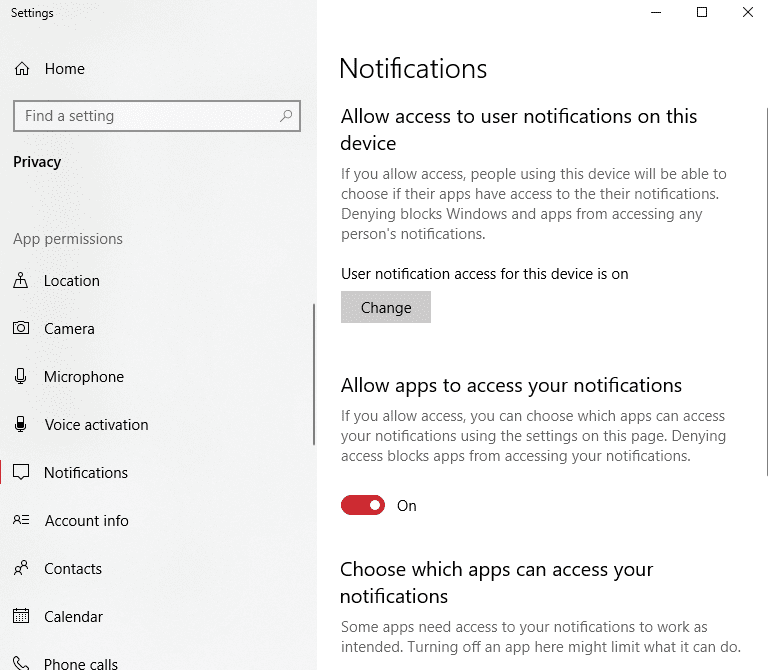
Prva opcija je globalna - ako ste administrator i na računalu postoji više računa, možete je koristiti za suzbijanje svih obavijesti za sve korisnike. U većini slučajeva, opcija koju želite je malo niža - vidjet ćete onu koja vam omogućuje da okrenete svoju obavijesti u potpunosti isključene, a ispod toga postavke za svaku pojedinačnu aplikaciju (koja vam želi poslati obavijesti).
Onemogućavanjem svih obavijesti za sebe možete ograničiti funkcionalnost nekih od njih. Oni mogu tražiti dopuštenje kad ih ponovno pokrenete.
Savjet: ako je administrator isključio korisničke obavijesti, a vi ipak želite obavijesti, morat ćete pitati administrator da ih uključi umjesto vas – promjena opcija za vaš određeni račun neće funkcionirati bez gornje opcije omogućeno.